
Partie 1 : Comment transférer des fichiers de Xiaomi vers un PC via un câble USB
1.1 Comment transférer des fichiers de Xiaomi vers un PC avec Coolmuster Android Assistant
1.2 Comment transférer des fichiers d’un Mi Phone vers un PC avec Mi PC Suite
1.3 Comment transférer des données de Mi vers PC via le transfert de fichiers
Partie 2 : Comment transférer des fichiers de Xiaomi vers un PC sans câble USB
2.1 Comment transférer des données de MI Mobile vers un ordinateur portable via Shareme
2.2 Comment transférer des fichiers d’un Mi Phone vers un PC à l’aide de Bluetooth
Partie 1 : Comment transférer des fichiers de Xiaomi vers un PC via un câble USB
Vous pouvez transférer des fichiers d’un téléphone Android vers un PC via un câble USB. Ici, nous vous montrons 3 façons différentes de transférer des fichiers de Xiaomi vers un PC avec un câble USB, veuillez suivre les étapes détaillées ci-dessous.
1.1 Comment transférer des fichiers de Xiaomi vers un PC avec Coolmuster Android Assistant
La première et la meilleure option pour vous est d’utiliser Coolmuster Android Assistant. Il s’agit d’un puissant programme de gestion de données qui vous permet de gérer, d’organiser et de modifier vos données Android sur PC. Il peut vous aider à transférer des fichiers de Xiaomi vers un PC et vice versa avec ou sans câble USB.
Découvrez les fonctionnalités utiles de ce logiciel :
* Transférez toutes sortes de fichiers tels que des vidéos, des photos, de la musique, des contacts, des SMS, des journaux d’appels, des applications, etc. de votre Xiaomi vers un PC et vice versa.
* Vous permet de transférer des fichiers de manière sélective ou par lots comme vous le souhaitez.
* La possibilité de sauvegarder et de restaurer Xiaomi vers/depuis un ordinateur en un seul clic.
* Vous permet d’envoyer/transférer/répondre/copier des messages texte sur PC.
* Transférez des contacts de Xiaomi vers un ordinateur dans plusieurs formats (CSV, HTML, VCF, BAK, XML).
* Installer/désinstaller/exporter des applications de Xiaomi sur PC.
* Sûr et sans publicité. Fonctionne bien avec tous les modèles Xiaomi tels que Xiaomi Mi 10 Lite / Note 10 Lite / 10/10 Pro / 9 Lite / 9T Pro / 9 SE / 8 / 8 / SE / Play / 6X / MIX 2S / MIX 3 / Max 3, Redmi Note 9/9 Pro / 9S / 8T, etc. ainsi qu’avec d’autres marques Android comme Samsung, Huawei, HTC, Sony, Motorola, LG et plus encore.
Bienvenue à télécharger Coolmuster Android Assistant et à l’utiliser pour transférer des données de Mi vers PC.
Note: Pour les utilisateurs qui souhaitent transférer des fichiers du téléphone Mi vers Mac, veuillez télécharger Coolmuster Android Assistant pour Mac et suivre les mêmes étapes que ci-dessous.
>> transférer des données de Mi vers PC de manière sélective
Vous voulez transférer quelques fichiers de Mi vers PC ? Voici le guide :
- Étape 1 : Connectez Xiaomi au PC.
Exécutez Coolmuster Android Assistant sur votre PC > Accédez au module Assistant Android > Connectez Xiaomi au PC via un câble USB > Suivez les étapes à l’écran pour que le programme détecte votre téléphone. Vous verrez l’interface principale comme ci-dessous une fois que votre téléphone est détecté par le programme.

Pourboire: Coolmuster Android Assistant vous permet également de connecter votre Xiaomi à un PC via Wi-Fi, cliquez ici pour voir comment transférer des fichiers de Xiaomi vers un PC sans USB.
- Étape 2 : Prévisualisez les fichiers de Xiaomi sur PC.
Tous vos fichiers sur Xiaomi sont classés dans différents onglets. Vous pouvez cliquer sur le type de fichier souhaité et prévisualiser les données.

- Étape 3 : Transférez des fichiers de Xiaomi vers un PC.
Sélectionnez le type de fichier et marquez les données requises, cliquez sur le bouton Exporter pour transférer des fichiers du téléphone Xiaomi vers votre PC.

>> transférer toutes les données de Mi vers PC en 1 clic
Coolmuster Android Assistant vous permet de transférer toutes les données de Xiaomi en un seul clic. De cette façon, vous pouvez faire une sauvegarde complète de votre Xiaomi sur l’ordinateur.
Voici comment procéder :
- Étape 1 : Accédez à Super Toolkit.
Exécutez le logiciel sur PC > Connectez Xiaomi au PC via un câble USB > Cliquez sur Super Toolkit une fois que votre Xiaomi est détecté par le programme.

- Étape 2 : Lancez la sauvegarde.
Cliquez sur Sauvegarder > Choisissez les fichiers que vous souhaitez transférer > Personnalisez l’emplacement de stockage des fichiers > Cliquez sur Sauvegarder.

>> conseils supplémentaires : Comment transférer un fichier d’un PC vers Xiaomi
Vous pouvez également transférer des fichiers du PC vers Xiaomi à l’aide de Coolmuster Android Assistant. Pour ce faire, accédez au type de fichier requis > cliquez simplement sur le bouton Importer > choisissez les fichiers que vous souhaitez transférer du PC vers Xiaomi.

Les gens lisent aussi :
Comment transférer des données de Mi à Mi de 5 manières éprouvées
Logiciel de récupération de données Xiaomi : Récupérer les données supprimées du Mi Phone
1.2 Comment transférer des fichiers d’un Mi Phone vers un PC avec Mi PC Suite
Mi PC Suite est un logiciel gratuit permettant aux téléphones Xiaomi de gérer, de sauvegarder des fichiers et de réparer l’installation de pilotes pour les appareils Xiaomi. Mais veuillez noter que ce logiciel ne fonctionne que sur l'ancienne version d'Android comme Android 4.0 car il n'a pas été mis à jour depuis des années.
Voici comment transférer des fichiers d'un téléphone Mi vers un PC via Mi PC Suite :
- Étape 1 : Installez et exécutez PC Suite sur votre ordinateur.
- Étape 2 : Connectez Xiaomi au PC via un câble USB. Le programme détectera automatiquement votre appareil.
- Étape 3 : Cliquez sur le type de fichier requis et sélectionnez les fichiers que vous souhaitez transférer sur le PC.
- Étape 4 : Cliquez sur le bouton Exporter pour commencer le transfert.

À ne pas manquer :
Comment utiliser Mi PC Suite et les meilleures alternatives à Mi PC Suite
Comment récupérer rapidement des fichiers supprimés d’un Mi Phone via 6 méthodes
1.3 Comment transférer des données de Mi vers PC via le transfert de fichiers
Ici, nous présenterons également la méthode traditionnelle de transfert de données de Mi vers PC que la plupart des gens utiliseront. Il suffit d’un câble USB pour accomplir la tâche. Les fichiers ne seront pas classés en types spécifiques, vous devrez donc peut-être fouiller dans chaque dossier pour localiser le fichier souhaité.
Note: Vous pouvez transférer des types de fichiers limités tels que des photos, des vidéos, des audios en utilisant cette méthode. Si vous souhaitez transférer plus de fichiers tels que des contacts, des SMS ou des journaux d’appels, vous pouvez utiliser Coolmuster Android Assistant.
Guide sur la façon de transférer des fichiers d’un téléphone Mi vers un PC via le transfert de fichiers :
- Étape 1 : Connectez votre Xiaomi à votre PC.
- Étape 2 : Sur votre Xiaomi, une notification apparaît, sélectionnez utiliser l’USB pour le transfert de fichiers.
- Étape 3 : Sur votre ordinateur, cliquez sur Ce PC et sélectionnez votre appareil dans la section Périphériques et lecteurs .
- Étape 4 : Parcourez les dossiers et transférez les fichiers de Xiaomi vers le PC par copier-coller. Par exemple, cliquez sur le dossier nommé DCIM pour transférer les photos prises de Xiaomi vers le PC.

Voir aussi :
Vous voulez voir et restaurer des photos sur Mi Cloud ? Si c’est le cas, voici 5 moyens pratiques pour votre référence.
Lisons ce guide pour obtenir 6 façons utiles de connecter un téléphone Android à un PC via Wi-Fi.
Partie 2 : Comment transférer des fichiers de Xiaomi vers un PC sans câble USB
Si vous souhaitez transférer des fichiers de Xiaomi vers un PC sans câble USB, vous pouvez suivre cette partie.
2.1 Comment transférer des données de MI Mobile vers un ordinateur portable via Shareme
Shareme est pratique lors du transfert de fichiers entre smartphones. Il vous permet également de transférer des fichiers de Xiaomi vers un PC sans câble USB. Pour utiliser cette méthode, assurez-vous que la connexion Wi-Fi de vos appareils est stable.
Note: Pour la sécurité de vos données, veuillez éviter d'utiliser les hotspots publics.
Voici les étapes détaillées sur la façon de transférer des fichiers de Xiaomi vers un PC sans USB à l’aide de Shareme :
- Étape 1 : Installez Shareme à partir du Google Play Store. Exécutez l’application Shareme et suivez les instructions pour créer votre propre compte.
- Étape 2 : Appuyez sur la barre de menu dans le coin supérieur gauche > sélectionnez Se connecter à l’ordinateur > appuyez sur Démarrer > sélectionnez le type de connexion > Une adresse FTP s’affiche.
- Étape 3 : Ouvrez l’explorateur de fichiers sur votre ordinateur et tapez l’adresse FTP affichée sur votre Xiaomi dans la barre d’outils.
- Étape 4 : Vous pouvez maintenant parcourir les dossiers sur Xiaomi et transférer les fichiers sur votre ordinateur.
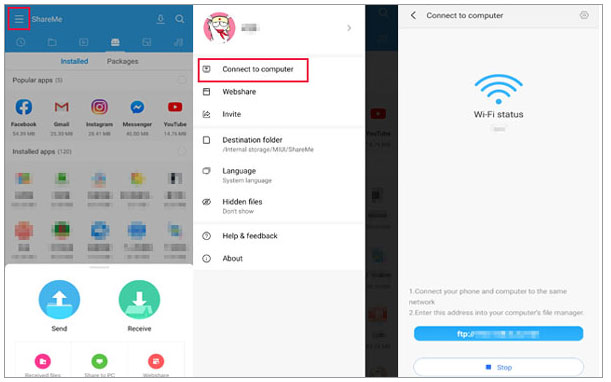
En savoir plus :
Il est facile de mettre en miroir un téléphone Mi sur un PC ou un téléviseur avec ce guide. Si nécessaire, cliquez dessus.
Ne manquez pas ce guide si vous souhaitez copier vos fichiers Android sur un PC sans tracas.
2.2 Comment transférer des fichiers d’un Mi Phone vers un PC à l’aide de Bluetooth
Bluetooth est un moyen traditionnel de transférer des fichiers entre appareils sans avoir besoin d’un câble. Vous ne pouvez l’utiliser que pour transférer quelques fichiers du téléphone Mi vers le PC car la vitesse de transfert est trop lente.
Voici comment transférer des données de Mi vers un PC sans USB à l'aide de Bluetooth :
- Étape 1 : Activez le Bluetooth sur votre Xiaomi et votre PC.
Sur votre Xiaomi : Accédez à l’application Paramètres > activez le Bluetooth.
Sur votre PC : Accédez au menu Démarrer > Paramètres > appareils > Activer Bluetooth.

- Étape 2 : Sur votre ordinateur, allez dans Ajouter un appareil Bluetooth ou un autre appareil et sélectionnez votre Xiaomi après la numérisation. Associez votre Xiaomi et votre PC en confirmant le même mot de passe.
- Étape 3 : Sur votre Xiaomi, partagez vos fichiers sélectionnés via Bluetooth.

- Étape 4 : Cliquez sur Recevoir un fichier sur votre ordinateur.
Conclusion
Comparativement, si vous souhaitez transférer des fichiers d’un téléphone Mi vers un PC sans fil, Shareme vous est recommandé car la vitesse est plus rapide que Bluetooth. Mais si la connexion Wi-Fi est instable ou si vous êtes préoccupé par la sécurité, vous pouvez transférer des fichiers de Xiaomi vers un PC via un câble USB. Dans ce cas, Coolmuster Android Assistant est votre meilleur choix car il peut bien fonctionner avec votre appareil et transférer des données de Mi vers PC de manière plus rapide, plus facile et plus pratique.
Articles connexes :
Sauvegarde complète Android : 4 meilleures façons de tout sauvegarder sur un téléphone Android
Comment sauvegarder et restaurer un iPhone avec ou sans iTunes ?
Comment transférer des fichiers de l’iPad vers le PC ? Les 5 meilleures façons pour vous












 Télécharger
Télécharger
 Télécharger
Télécharger
